Word_2007排版教程
- 格式:ppt
- 大小:7.15 MB
- 文档页数:115

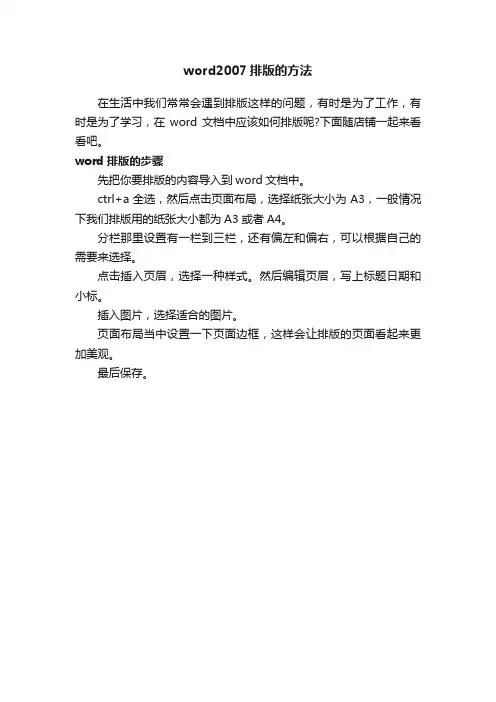
word2007排版的方法
在生活中我们常常会遇到排版这样的问题,有时是为了工作,有时是为了学习,在word文档中应该如何排版呢?下面随店铺一起来看看吧。
word排版的步骤
先把你要排版的内容导入到word文档中。
ctrl+a全选,然后点击页面布局,选择纸张大小为A3,一般情况下我们排版用的纸张大小都为A3或者A4。
分栏那里设置有一栏到三栏,还有偏左和偏右,可以根据自己的需要来选择。
点击插入页眉,选择一种样式。
然后编辑页眉,写上标题日期和小标。
插入图片,选择适合的图片。
页面布局当中设置一下页面边框,这样会让排版的页面看起来更加美观。
最后保存。
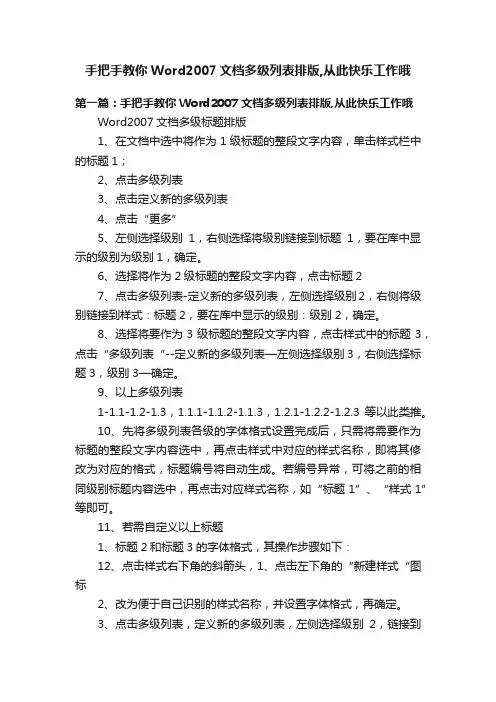
手把手教你Word2007文档多级列表排版,从此快乐工作哦第一篇:手把手教你Word2007文档多级列表排版,从此快乐工作哦Word2007文档多级标题排版1、在文档中选中将作为1级标题的整段文字内容,单击样式栏中的标题1;2、点击多级列表3、点击定义新的多级列表4、点击“更多”5、左侧选择级别1,右侧选择将级别链接到标题1,要在库中显示的级别为级别1,确定。
6、选择将作为2级标题的整段文字内容,点击标题27、点击多级列表-定义新的多级列表,左侧选择级别2,右侧将级别链接到样式:标题2,要在库中显示的级别:级别2,确定。
8、选择将要作为3级标题的整段文字内容,点击样式中的标题3,点击“多级列表“--定义新的多级列表—左侧选择级别3,右侧选择标题3,级别3—确定。
9、以上多级列表1-1.1-1.2-1.3,1.1.1-1.1.2-1.1.3,1.2.1-1.2.2-1.2.3等以此类推。
10、先将多级列表各级的字体格式设置完成后,只需将需要作为标题的整段文字内容选中,再点击样式中对应的样式名称,即将其修改为对应的格式,标题编号将自动生成。
若编号异常,可将之前的相同级别标题内容选中,再点击对应样式名称,如“标题1”、“样式1”等即可。
11、若需自定义以上标题1、标题2和标题3的字体格式,其操作步骤如下:12、点击样式右下角的斜箭头,1、点击左下角的“新建样式“图标2、改为便于自己识别的样式名称,并设置字体格式,再确定。
3、点击多级列表,定义新的多级列表,左侧选择级别2,链接到样式2,级别2,确定。
第二篇:教你快乐工作的七则寓言!教你快乐工作的七则寓言!字体大小:大中小冯方能发表于 2010-09-21 11:32评论0条阅读243次第一则一头老驴,掉到了一个废弃的陷阱里,很深,根本爬不上来。
主人看它是老驴,懒得去救它了,让它在那里自生自灭。
那头驴一开始也放弃了求生的希望,每天还不断地有人往陷阱里面倒垃圾。

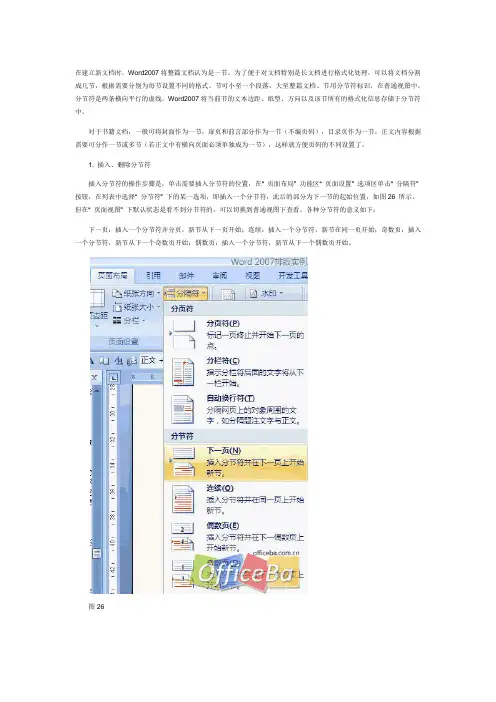
在建立新文档时,Word2007将整篇文档认为是一节。
为了便于对文档特别是长文档进行格式化处理,可以将文档分割成几节,根据需要分别为每节设置不同的格式。
节可小至一个段落,大至整篇文档。
节用分节符标识,在普通视图中,分节符是两条横向平行的虚线。
Word2007将当前节的文本边距、纸型、方向以及该节所有的格式化信息存储于分节符中。
对于书籍文档,一般可将封面作为一节,扉页和前言部分作为一节(不编页码),目录页作为一节,正文内容根据需要可分作一节或多节(若正文中有横向页面必须单独成为一节),这样就方便页码的不同设置了。
1. 插入、删除分节符插入分节符的操作步骤是,单击需要插入分节符的位置,在“ 页面布局” 功能区“ 页面设置” 选项区单击“ 分隔符” 按钮,在列表中选择“ 分节符” 下的某一选项,即插入一个分节符,此后的部分为下一节的起始位置,如图26 所示。
但在“ 页面视图” 下默认状态是看不到分节符的,可以切换到普通视图下查看。
各种分节符的意义如下:下一页:插入一个分节符并分页,新节从下一页开始;连续:插入一个分节符,新节在同一页开始;奇数页:插入一个分节符,新节从下一个奇数页开始;偶数页:插入一个分节符,新节从下一个偶数页开始。
图26删除分节符的操作是先在工具栏单击“ 全部显示” 按钮(黑色双向箭头),显示出分节标记,然后选定要删除的分节符,也可以切换到“ 普通视图” 下选定分节符,按一下“ Delete ” 键就删除了。
在删除分节符的同时,也将删除该分节符前面文本的分节格式。
该文本将变成下一节的一部分,并采用下一节的格式,这点要注意。
如果要改变文档中分节符类型,可以切换到“ 普通视图” 下来先查看分节符的类型,然后选定分节符,按“ Delete ” 键把分节符删除,再重新插入需要的分节符。
在页面视图可以单击工具栏上的“ 全部显示” 按钮来显示分节符并修改。
2. 分节后的页面设置可以使用不同的分节符来进行分节,分节符表示上一节的结尾下一节的开头。
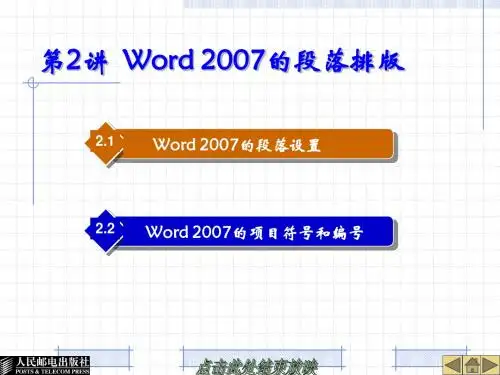

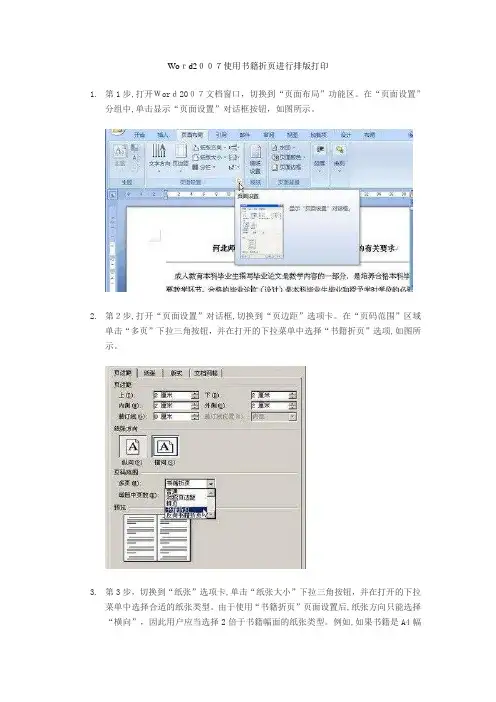
Word2007使用书籍折页进行排版打印
1.第1步,打开Word2007文档窗口,切换到“页面布局”功能区。
在“页面设置”
分组中,单击显示“页面设置”对话框按钮,如图所示。
2.第2步,打开“页面设置”对话框,切换到“页边距”选项卡。
在“页码范围”区域
单击“多页”下拉三角按钮,并在打开的下拉菜单中选择“书籍折页”选项,如图所示。
3.第3步,切换到“纸张”选项卡,单击“纸张大小”下拉三角按钮,并在打开的下拉
菜单中选择合适的纸张类型。
由于使用“书籍折页”页面设置后,纸张方向只能选择“横向”,因此用户应当选择2倍于书籍幅面的纸张类型。
例如,如果书籍是A4幅
面,则应该选择A3纸张;如果书籍是B5负面,则应该选择B4幅面。
完成纸张大小的设置后单击“确定”按钮,如图所示。
4.第4步,返回Word2007文档窗口,单击office按钮。
在Office菜单中指向“打
印”选项,并在打开的下一级菜单中单击“打印”命令,如图所示。
5.第5步,打开“打印”对话框,选中“手动双面打印”复选框以便更好地控制纸张的
正、反面放置。
然后单击“确定”按钮开始打印。
完成第一张的打印后,需要将该纸
张反面放入打印机以打印反面(可能需要多次尝试才能确定的放置方向),如图所示。
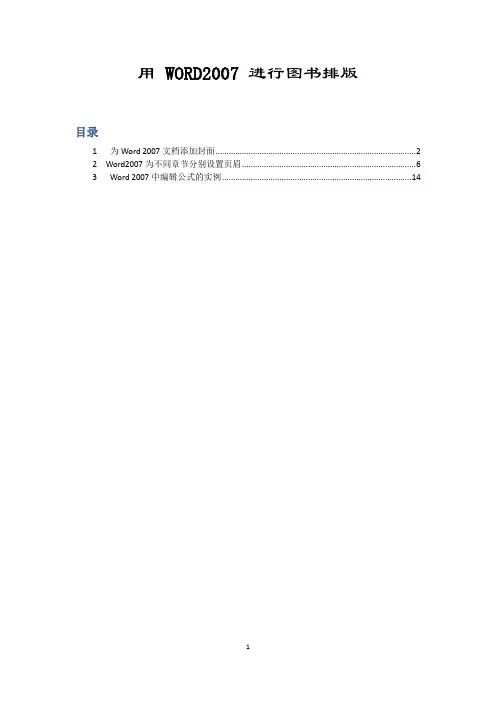
用 WORD2007 进行图书排版目录1 为Word 2007文档添加封面 (2)2 Word2007为不同章节分别设置页眉 (6)3 Word 2007中编辑公式的实例 (14)1为Word 2007文档添加封面Word 2007 让我们可以很轻松地对文档的外观进行自定义,各种预定义的样式足以帮助我们创建一个专业级外观的文档。
同时,Word 2007 的实时预览功能可以让我们尝试各Word 2007 中最能让人一见钟情的功能之一就是它的封面功能。
在Word 2007 中包含了许多预先定制的封面,我们只要通过点击几次鼠标几个使用它们。
当然,我们的操作并不只限于使用Word 内置的模版。
我们可以对预置的设计进行各种个性化的改造,你也可以把自己的设计保存成模板。
下面,我们就来认识一下Word 20 07 的封面功能。
为文档插入封面要为文档插入一个封面,可以通过以下的几个步骤轻松地做到:1.在Word 2007 中点击Ribbon 的“插入”。
切换到插入页后我们可以看到几个分类,相比传统的Word 菜单,如今的Ribbon 在分类上更加直观,我们可以非常清晰明了地看到插入项中的各种功能,并且方便地进行选择。
但是,对于这些新的东西,我们需要一段时间去熟悉。
2、在“页”选项中点击“封面”。
在默认的封面集里我们可以看到各种风格的模版,选择自己喜欢的就可在当前文档前插入封面,并可以对封面内容进行编辑。
图1也许你会觉得Word 2007 的封面如此简单,与过去的版本没有什么差别,这你就错了,不要小瞧了Word 2007 强大的个性化封面功能。
当我们对封面进行编辑时,Word 2 007 中会出现一个新的Ribbon 项“格式”,它可以让我们对封面的风格外观进行更多的个性化改动。
比如,我们插入了一个名位“现代型”的风格清新简单的封面,但是对于封面图案的整体颜色并不满意,那么我们就可以选取封面上的元素,并在新出现的“格式”Ribbon 中设定新的颜色。

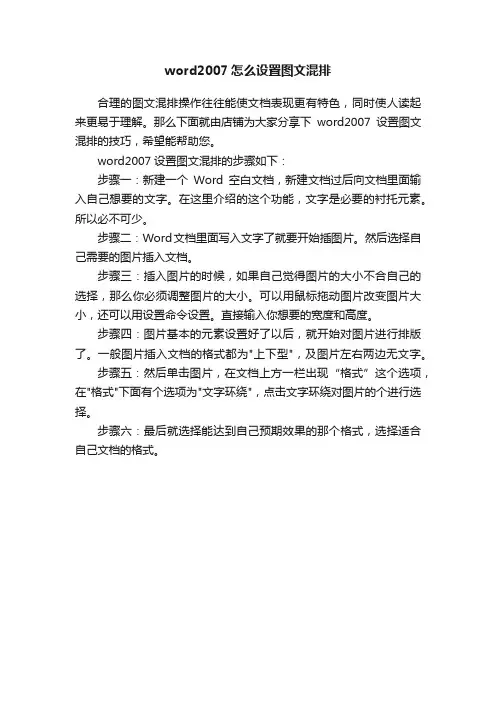
word2007怎么设置图文混排
合理的图文混排操作往往能使文档表现更有特色,同时使人读起来更易于理解。
那么下面就由店铺为大家分享下word2007设置图文混排的技巧,希望能帮助您。
word2007设置图文混排的步骤如下:
步骤一:新建一个Word空白文档,新建文档过后向文档里面输入自己想要的文字。
在这里介绍的这个功能,文字是必要的衬托元素。
所以必不可少。
步骤二:Word文档里面写入文字了就要开始插图片。
然后选择自己需要的图片插入文档。
步骤三:插入图片的时候,如果自己觉得图片的大小不合自己的选择,那么你必须调整图片的大小。
可以用鼠标拖动图片改变图片大小,还可以用设置命令设置。
直接输入你想要的宽度和高度。
步骤四:图片基本的元素设置好了以后,就开始对图片进行排版了。
一般图片插入文档的格式都为"上下型",及图片左右两边无文字。
步骤五:然后单击图片,在文档上方一栏出现“格式”这个选项,在"格式"下面有个选项为"文字环绕",点击文字环绕对图片的个进行选择。
步骤六:最后就选择能达到自己预期效果的那个格式,选择适合自己文档的格式。
Word2007中进行设置页面板式的操作方法
相信大家都知道Word2007默认的页面版式都是“水平排版”的,但是,在制作一些特殊的文档时,我们可能需要将Word的“页面版式”设置成“垂直”式排版,那么我们该如何实现呢?今天,店铺就教大家在Word2007中进行设置页面板式的操作方法。
Word2007中进行设置页面板式的操作步骤:
①打开Word文档,选择“菜单栏”中的“页面布局”;
②在“页面布局”菜单中单击“文字方向”按钮,在弹出的下拉列表中选择“垂直”;
此时,文档的排版就从“水平版式”,变成了“垂直版式”。
Word2007中进行设置页面板式的操作。